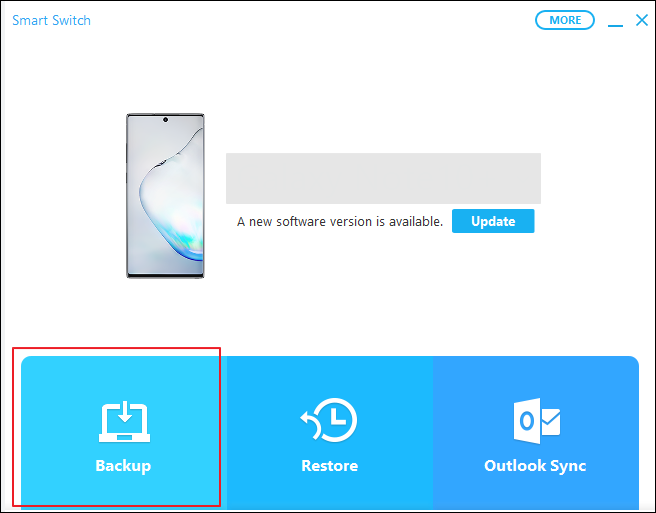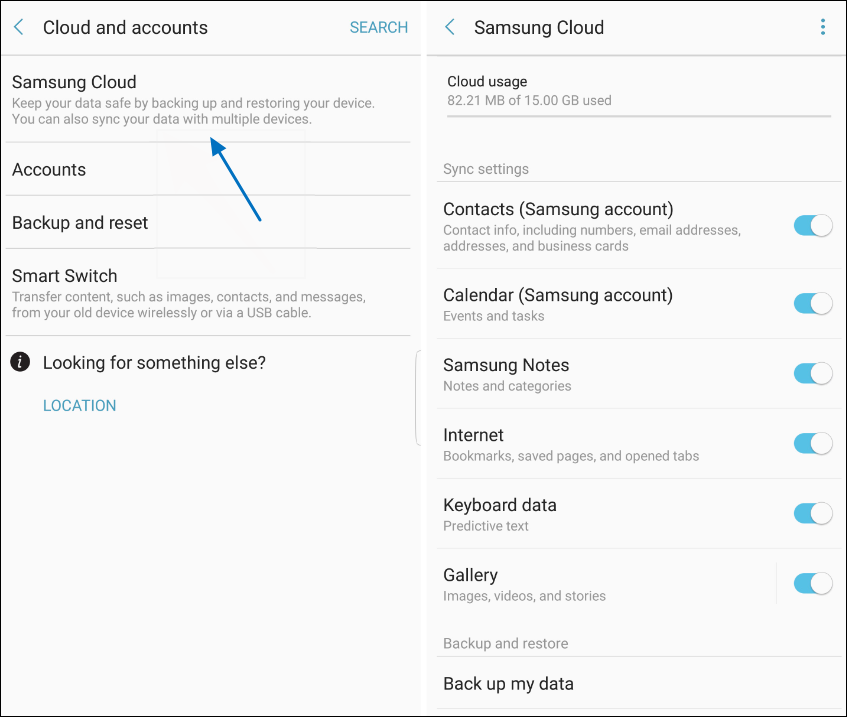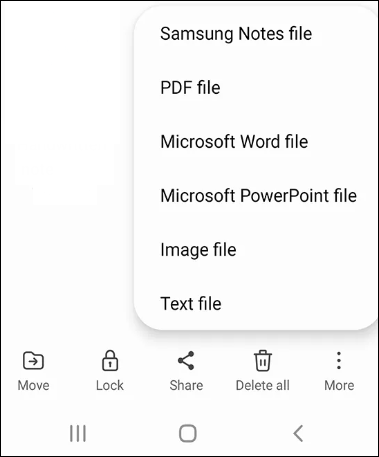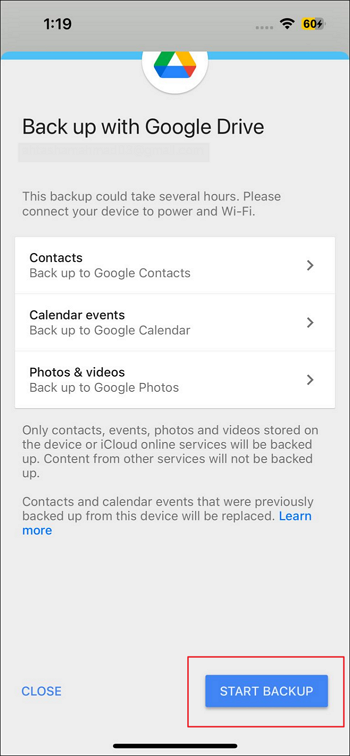Como fazer backup do Samsung Notes de 4 maneiras
Por que você precisa fazer backup do Samsung Notes?
É comum fazer anotações no telefone Samsung para registrar informações de vida ou trabalho. Notas é um aplicativo conveniente para anotar seus pensamentos longos ou de outras pessoas em uma reunião. Se você tem o hábito de fazer anotações, o aplicativo Notas é muito importante para você. Você pode fazer backup das notas da Samsung por vários motivos:
- Quer salvar notas em outro dispositivo
- Evite perder dados importantes
- Libere o armazenamento do seu dispositivo
Fazer backup regular das notas da Samsung é um bom hábito. Este guia fornece muitas maneiras de fazer backup de notas Samsung . Você pode fazer backup de suas notas no Samsung Cloud ou em serviços de nuvem de terceiros.
| Métodos |
Eficácia |
Dificuldade |
| 1️⃣ Interruptor Inteligente
|
Alto - É um aplicativo oficial para transferir dados entre dispositivos Samsung e fazer backup de seus dados. |
Muito fácil
|
| 2️⃣ Nuvem Samsung
|
Alto - Permite fazer backup de suas notas na nuvem Samsung. |
Muito fácil
|
| 3️⃣ O recurso de compartilhamento
|
Moderado - Permite exportar notas da Samsung em algum formato de arquivo. |
Fácil
|
| 4️⃣ Google Drive
|
Moderado - Ajuda a fazer backup de notas em um serviço de nuvem de terceiros. |
Fácil
|
Método 1. Faça backup do Samsung Notes com Smart Switch
Smart Switch é um aplicativo oficial da Samsung. Ele foi projetado para facilitar a migração de dados entre dispositivos Samsung. Com o Smart Switch, você pode transferir dados de Samsung para Samsung sem problemas. Também é uma ferramenta de backup para ajudá-lo a fazer backup dos dados do seu dispositivo Samsung.
📝 Nota: Para usar o Smart Switch, certifique-se de que seu dispositivo Samsung esteja executando Android 4.3 ou posterior.
Aqui estão as etapas detalhadas para fazer backup de notas Samsung com Smart Switch.
Passo 1. Baixe e instale o Smart Switch em seu computador.
Passo 2. Conecte seu telefone Samsung ao computador com um cabo USB compatível.
Etapa 3. No seu dispositivo Samsung, conceda acesso ao Smart Switch ao receber a verificação.
Passo 4. No seu computador, inicie o Smart Switch e clique na opção "Backup".
Etapa 5. Escolha "Samsung Notes" nos itens de backup. (Se você também quiser fazer backup de outros arquivos, basta marcá-los.)
Etapa 6. Clique em "OK" para iniciar o processo de backup.
![Interruptor inteligente]()
Quando o progresso for concluído, você pode seguir as instruções na tela para encontrar o backup em seu computador.
📖Leia também: Transferir dados de Samsung para Samsung sem Smart Switch
Método 2. Faça backup do Samsung Notes no Samsung Cloud
Outra forma oficial de fazer backup das notas da Samsung é usando o Samsung Cloud . Samsung Cloud é um gerenciador de armazenamento para o seu dispositivo Samsung. Ao fazer login na Samsung Cloud, você pode verificar o que está sincronizado e feito backup entre seus dispositivos Samsung. Você pode fazer upload de arquivos para Samsung Cloud para liberar armazenamento do dispositivo. Samsung Cloud funciona bem em notas de backup.
📝 Observação: para usar o Samsung Cloud, certifique-se de que seu dispositivo Samsung execute Android 7.0 e posterior.
Como fazer backup de notas Samsung via Samsung Cloud:
Passo 1. No seu telefone Samsung, abra o aplicativo Configurações.
Passo 2. Toque em "Nuvem e contas" > "Samsung Cloud".
![Nuvem Samsung]()
Passo 3. Insira sua conta Samsung para fazer login no Samsung Cloud.
Passo 4. Toque nos três pontos verticais no canto superior direito da página Samsung Cloud.
Etapa 5. Clique em "Configurações" > "Configurações de sincronização e backup automático".
Etapa 6. Selecione "Backup automático" e role para baixo para ativar o aplicativo do qual deseja fazer backup.
Em seguida, os dados dos quais você faz backup serão armazenados na Samsung Cloud.
Método 3. Compartilhe Samsung Notes para backup
Você pode fazer backup de suas notas Samsung no aplicativo Notas. Isso é para usar o recurso Compartilhar. Este método permite exportar suas notas Samsung em um formato diferente. Depois, você pode enviar as notas para outros serviços.
Veja como fazer backup de notas Samsung por meio do Share.
Passo 1. Abra o aplicativo Notas em seu telefone Samsung.
Passo 2. Selecione as notas das quais deseja fazer backup.
Etapa 3. Toque em "Salvar como arquivo".
Passo 4. Escolha um formato de exportação em suas opções.
![Compartilhe notas Samsung]()
Passo 5. Selecione uma pasta em seu celular Samsung para salvar as notas.
Você precisa selecionar as notas individuais manualmente para obter backup. Portanto, é um pouco demorado se você tiver muitas notas para exportar.
Método 4. Faça backup do Samsung Notes no Google Drive
Se você deseja salvar suas notas Samsung em armazenamento em nuvem de terceiros, o Google Drive pode ser uma excelente escolha. Você pode enviar suas notas do seu dispositivo Samsung para o Google Drive e acessá-las em vários dispositivos.
Veja como fazer backup de suas notas Samsung no Google Drive.
Passo 1. Abra o aplicativo Samsung Notes em seu telefone e seu menu.
Passo 2. Toque em "Configurações" > "Sincronizar com Google Drive".
Passo 3. Faça login na sua conta do Google para continuar.
Passo 4. Selecione as notas das quais deseja fazer backup e toque no ícone da nuvem.
![Faça backup do Samsung Notes no Google Drive]()
Mais tarde, você pode abrir seu aplicativo Google Drive ou site do Google Drive para acessar suas notas Samsung.
Dica bônus: como transferir notas de Samsung para Samsung/iPhone
Ter um backup do seu Samsung protege seus dados contra perda de dados. Aqui está uma maneira diferente de fazer backup de suas notas Samsung. Isso é transferir suas notas do Samsung para outro dispositivo. EaseUS MobiMover é uma ferramenta profissional de transferência de dados para transferir arquivos de um dispositivo para outro. Ele oferece suporte a todas as principais marcas de telefones, incluindo dispositivos Android e iOS. Com o EaseUS MobiMover, você pode transferir facilmente suas notas de Samsung para Samsung ou outros dispositivos Android. Se você possui um iPhone, também pode transferir notas Samsung para o iPhone .
EaseUS MobiMover torna o processo de transferência de dados muito rápido. Além de notas, você também pode transferir fotos, vídeos, contatos, mensagens e muito mais de um dispositivo para outro. MobiMover também funciona bem no backup do iPhone sem iCloud .
Como transferir notas de Samsung para Samsung/iPhone com EaseUS MobiMover:
- Baixe e inicie o EaseUS MobiMover em seu computador.
- Conecte ambos os dispositivos ao computador com um cabo adequado e toque em “Confiar neste computador”.
- Escolha o modo " Telefone para Telefone ".
- Selecione os dados que deseja exportar e clique em “ Transferir ” para iniciar o processo.
- Aguarde até que o EaseUS MobiMover transfira os arquivos para o dispositivo de destino.
![como não transferir fotos para o novo iphone]()
Conclusão
Fazer um backup do seu Samsung Notes é uma forma crucial de proteger suas informações valiosas. Agora você conhece quatro maneiras de fazer backup de notas da Samsung . Primeiro, você pode usar o Smart Switch da Samsung para realizar a migração de dados. Você também pode fazer backup de suas notas Samsung no Samsung Cloud ou no Google Drive. A última forma recomendada é fazer backup das notas da Samsung por meio do recurso Compartilhar.
Se você precisar transferir notas do telefone Samsung para outro dispositivo, aplique o EaseUS MobiMover para transferir seus dados facilmente!
Perguntas frequentes sobre como fazer backup do Samsung Notes
1. O que você pode fazer com as notas Samsung?
Você pode fazer anotações, fazer listas de coisas para fazer e registrar suas ideias. Para notas, você pode visualizar, modificar, adicionar novas notas e sincronizar suas notas com outros dispositivos Galaxy. Outros recursos das notas da Samsung:
- Importe notas como imagem ou PDF
- Crie uma gravação de voz
- Converter a caligrafia em texto
- Personalize a cor de fundo e o modelo de página
2. Por que não consigo sincronizar o Samsung Notes entre dispositivos?
Você deve fazer login na mesma conta Samsung nos dispositivos que deseja sincronizar. Você precisa verificar se a opção “Sincronizar com Samsung Cloud” está ativada. Verifique a conexão com a internet e espere um pouco para ver se funciona.
Compartilhe esta postagem com seus amigos se você achar útil!